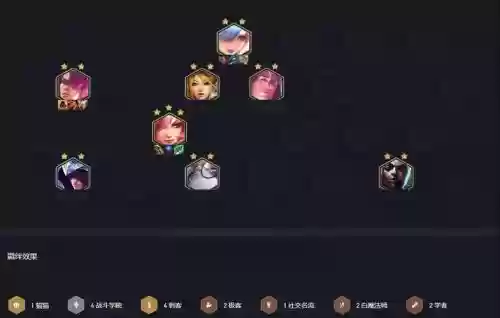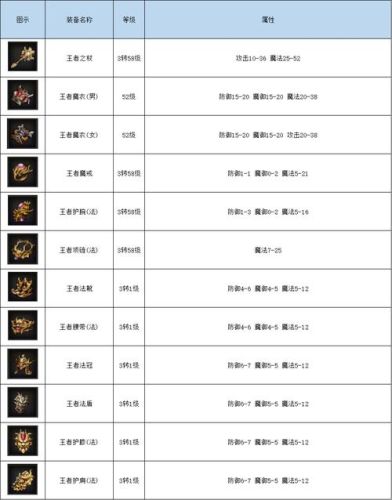很多小伙伴会有疑惑成立了公司,员工的薪金、年终奖等怎么去给他们申报呢,在那个软件上去进行申报,可以看看小熊接下来几期的分享哦,首先看小熊介绍一下自然人电子税务局扣缴端如何下载

1、在电脑浏览器搜索“自然人电子税务局扣缴端”点击跳转到自然人电子税务局-公众服务-下载(可参考图1-2)

图1
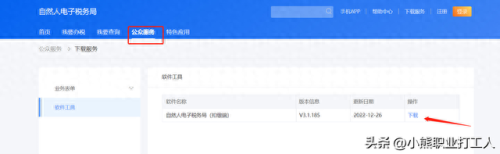
图2
2、选择下载路径,看个人习惯保存在电脑那个盘,个人建议可以在电脑D盘新建一个文件夹(个人所得税)如图3
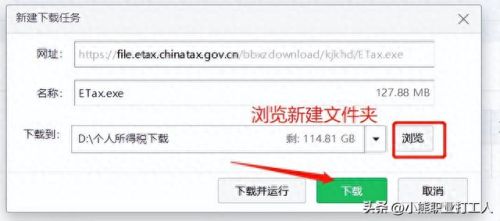
图3
3、下载完毕后、点击打开或在D盘找到自然人电子税务局扣缴端应用程序选择安装(参考图4-5)

图4

图5
4、选择安装路径,个人建议以D盘为安装路径,如图6-7
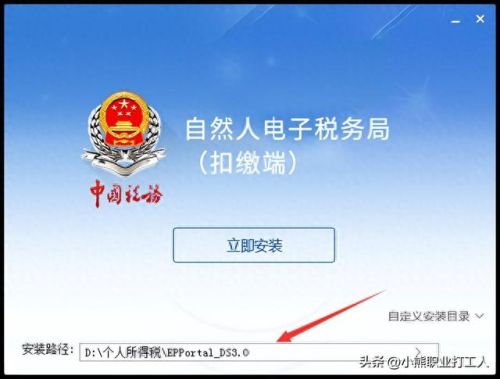
图6
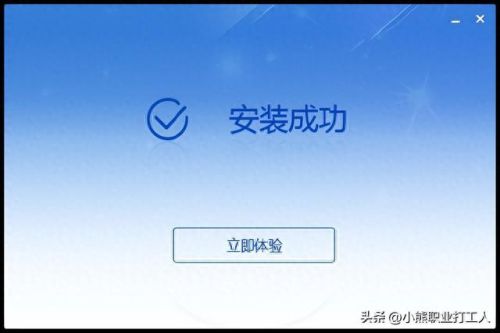
图7
5、安装成功后可点击立即体验,如图8会弹出一个窗口或在电脑桌面找到自然人电子税务局(扣缴端)图标双击进入,如图9
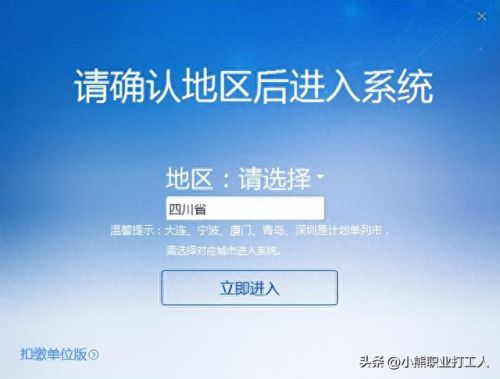
图8

图9
6、选择自己公司所在省份(参考图8)、点击立即进入
7、录入自己公司的纳税识别号(图10),点击下一步
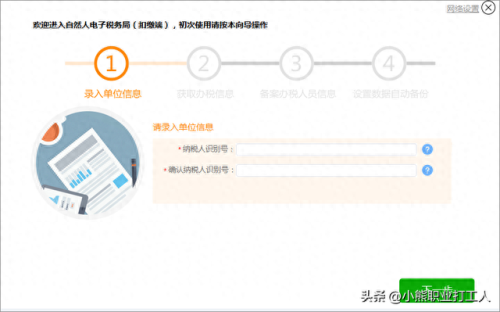
图10
会自动获取公司的名称(图11),需确认无误后点击下一步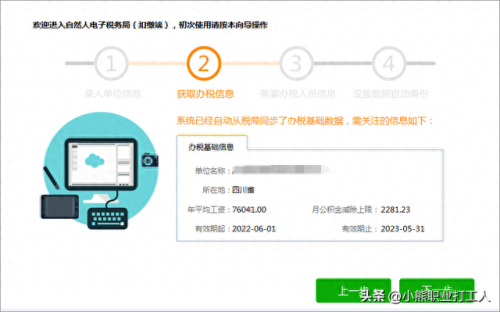
图11
输入办税人员信息,输入姓名以及手机号码(可以与电子税务局上面的办税员不一致),点击下一步,如图12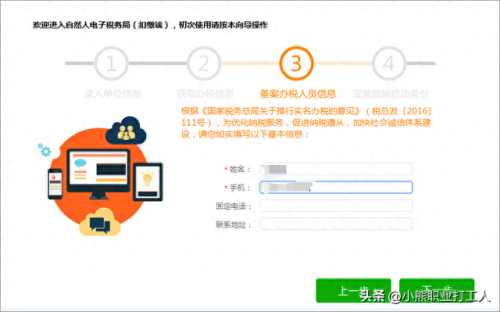
图12
设置数据自动备份路径:个人建议可以在D盘新增一个文件夹以“个人所得税”命名,方便后续出现问题恢复数据好衔接上、做好以上动作后点立即体验;跳转到登录页面,如图13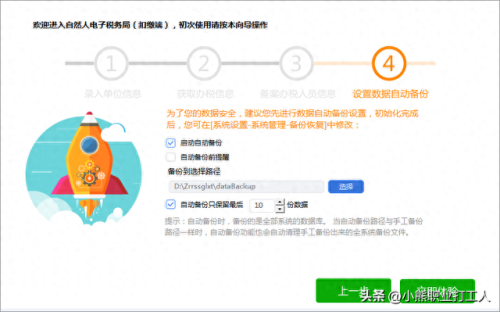
图13
11、登录页面输入申报密码,核对公司信息,如图14
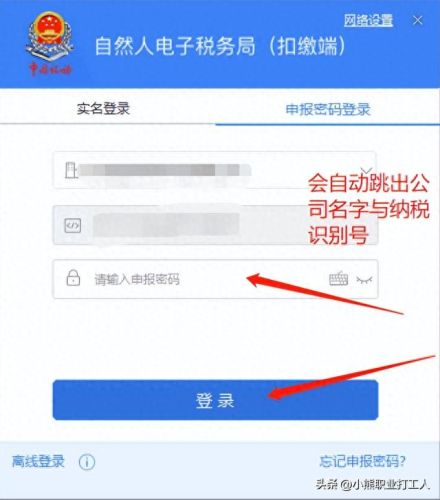
图14
小熊今天的介绍就到这里啦、下期会更新单台电脑如何添加多个单位申报个人所得税哦,喜欢点个小爱心支持一下吧、谢谢啦!